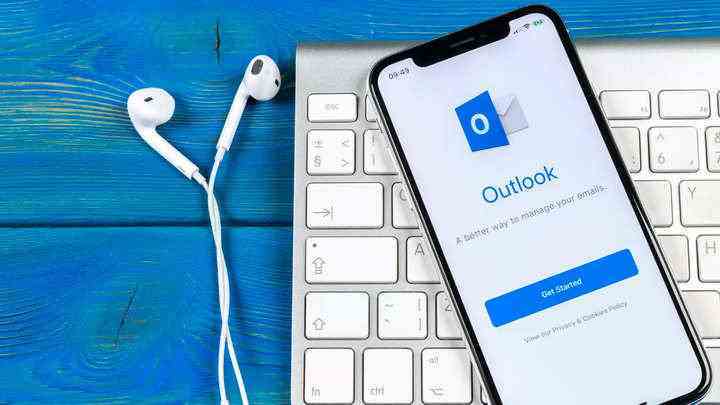
Microsoft’a ait Görünüm dünya çapında en popüler e-posta servis sağlayıcılarından biridir. Kullanıcıları, e-posta gönderip alma ve çeşitli e-posta servis sağlayıcılarından e-posta hesaplarını yönetme olanağına sahiptir. Ayrıca, işinizi hızlı ve kolay hale getirebilecek temel özelliklerinden biri olan e-postaları planlamanıza da olanak tanır.
Outlook’ta e-postaları planlama
Belirli bir zamanda önemli bir e-posta göndermek istediğiniz zamanlar olabilir. Bu durumlarda, bir e-posta mesajı planlamak birçok nedenden dolayı kullanışlıdır. Microsoft Outlook, kullanıcıların bir e-posta oluşturmasına ve uygulamanın web ve masaüstü sürümlerinde daha sonrası için planlamasına olanak tanır. Bunun için sisteminizdeki tarih ve saatin Outlook ile senkronize edilmesi gerektiğini unutmamak önemlidir. Bu özellik, masaüstünde “Outlook Gecikmeli Teslimat” olarak da bilinir. Yazma sırasında, kullanıcılar mobil uygulamayı kullanarak bir e-posta planlayamazlar.
Ayrıca Oku
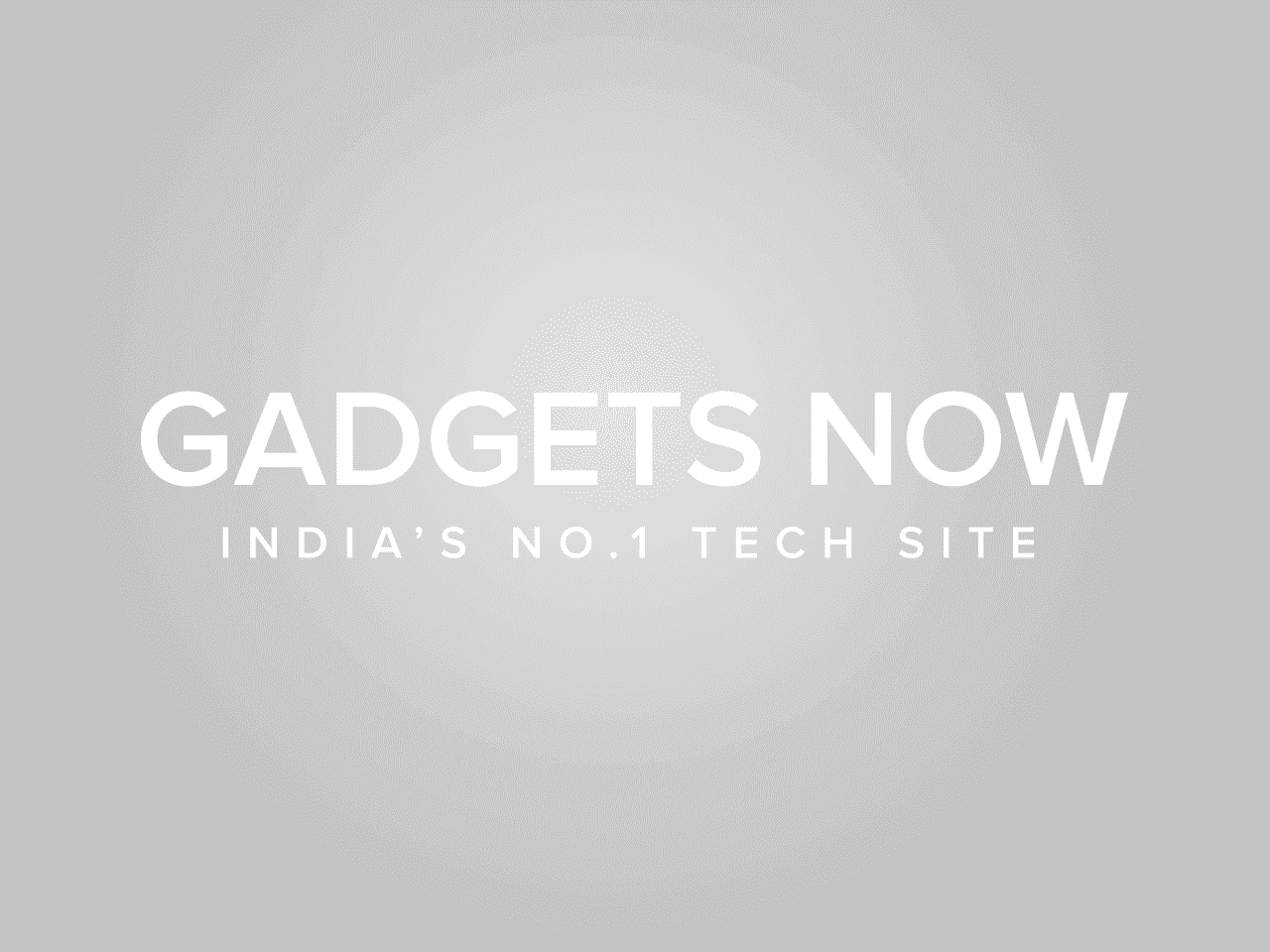
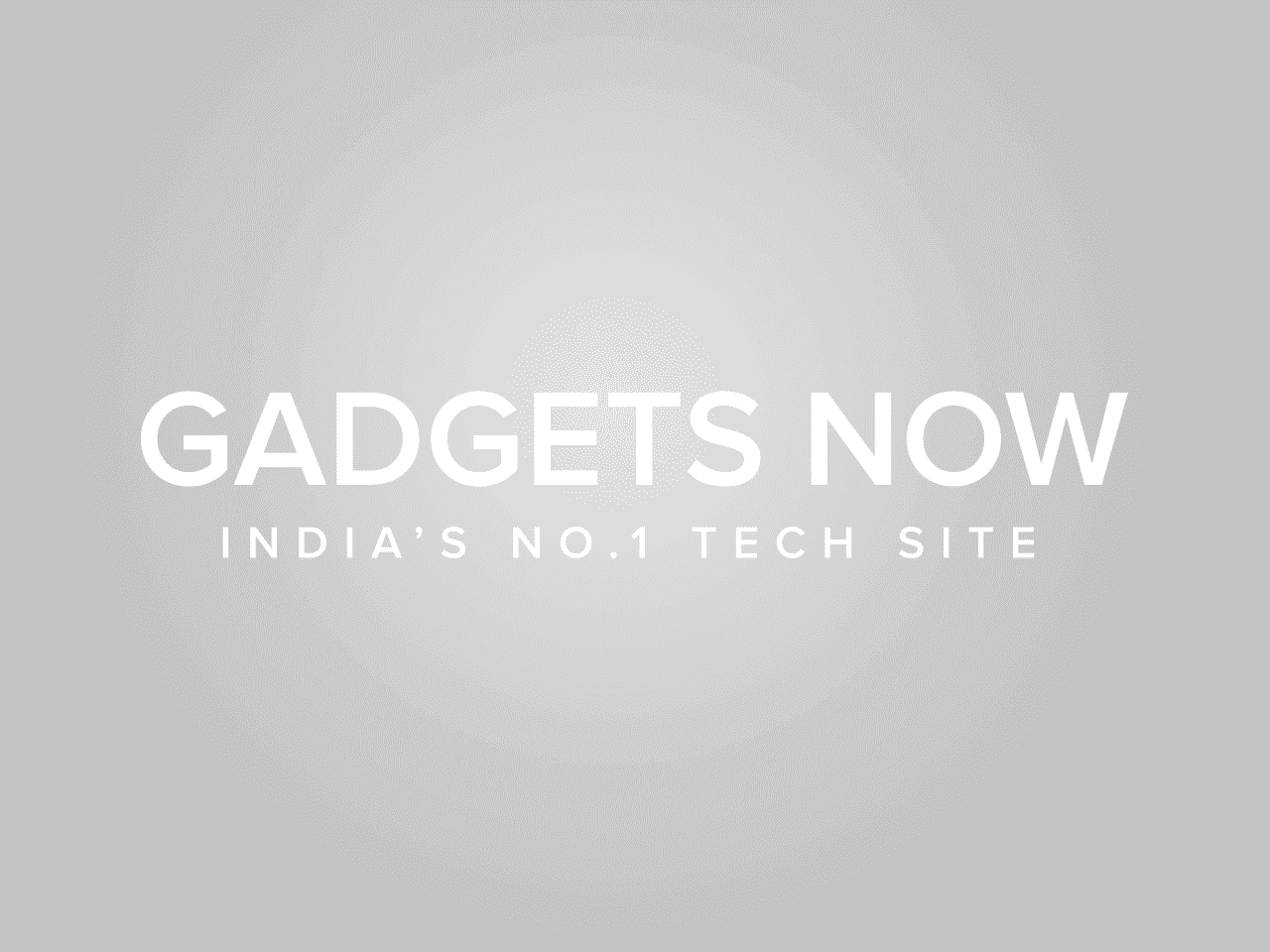
Bir e-postayı şu şekilde planlayabilirsiniz: Outlook web
- Giriş yap Outlook.com kimlik bilgilerinizi kullanarak bir web tarayıcısında.
- Bir e-posta oluşturun her zaman olduğu gibi.
- Postanızı planlama zamanı geldiğinde, yıkılmak yanında bulunan seçenek Göndermek düğme.
- seçin Gönderimi planla seçenek.
- belirtin tarih ve saat e-postayı göndermek istediğiniz zaman için.
- I vur Göndermek düğme.
- Planlanmış e-postanız Taslaklar klasörü teslim edilene kadar.
Outlook masaüstü uygulamasında bir e-postayı nasıl planlayabileceğiniz aşağıda açıklanmıştır
- Aç Microsoft Outlook masaüstü uygulaması.
- Tıkla Yeni E-posta sol üst köşede bulunan düğme.
- Bir oluştur Yeni E-posta.
- Outlook şeridinde, Seçenekler düğme.
- Seçme Teslimat gecikmesi. Şimdi, altındaki bölüm Teslim seçenekleri ekranınızda bir açılır pencere görüntüleyecektir.
- Sonra, kontrol edin Daha önce teslim etmeyin seçeneğini seçin ve tarih ve saat.
- Son olarak, açılır pencereyi kapatın ve Göndermek Mesajınızı planlamak için düğmesine basın.
Zamanlanmış bir e-postayı geri çekmek veya geri almak istediğiniz zamanlar gelebilir. Bu gibi durumlarda uygulama, planlanan e-postayı iptal etme seçeneği sunar. Bunu yapmak için Taslaklar klasörüne gitmeniz ve ardından ‘Göndermeyi iptal et’ seçeneğini seçmeniz gerekir.
Çözüm
Bu Outlook özelliğinin yardımıyla belirli bir zamanda e-posta gönderebilirsiniz. E-posta sağlayıcı, e-postaları planlamanıza izin vererek sizi hatırlatıcı ayarlama zahmetinden kurtarır.
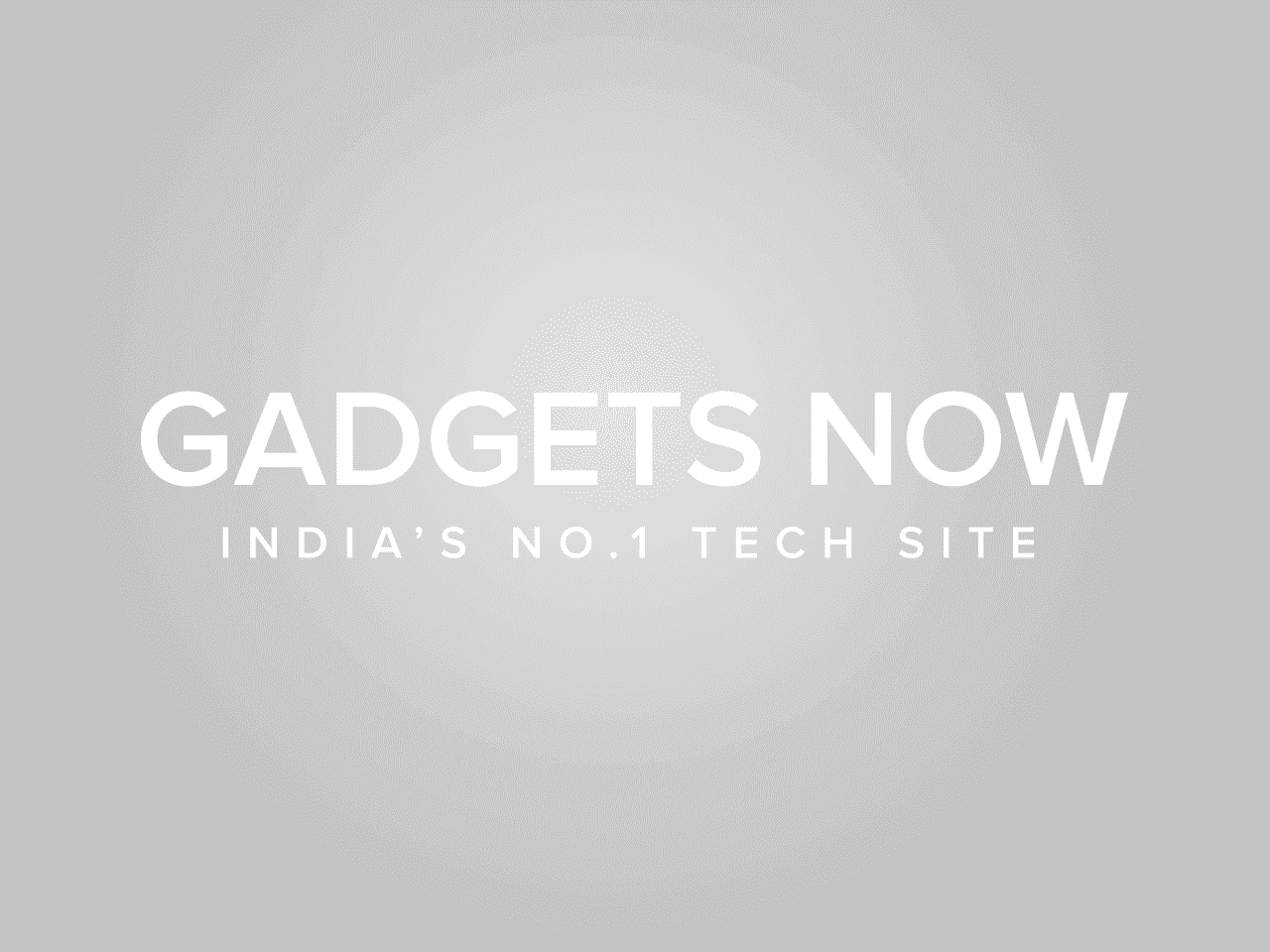
FacebooktwitterLinkedin
